Kustomisasi screen saver di Windows 10 menggunakan opsi rahasia tersembunyi
Salah satu fitur baru Windows Vista adalah penyertaan screen saver yang bagus dan cantik. Ini termasuk Bubbles, Ribbons, Mystify dan Aurora. Semua versi Windows yang lebih baru seperti Windows 7, Windows 8 dan Windows 10 menyertakan Bubbles, Ribbons, dan Mystify meskipun screensaver Aurora dan Windows Energy dihilangkan. Tidak semua pengguna tahu bahwa screen saver ini memiliki banyak opsi rahasia tersembunyi untuk menyesuaikan penampilan dan perilaku mereka. Hari ini, kita akan melihat cara menyesuaikan screensaver ini di Windows 10.
Iklan
Screen saver tidak hanya untuk bersenang-senang. Anda juga dapat melindungi PC Anda dengan sandi dengan screen saver sehingga Anda akan dimintai sandi setelah screen saver berhenti. Windows 10 menyertakan Bubbles, Ribbons, dan Mystify tetapi ketika Anda mengklik tombol "Pengaturan...", sebuah kotak pesan muncul dengan teks yang mengatakan bahwa screen saver tidak memiliki opsi yang dapat Anda atur:
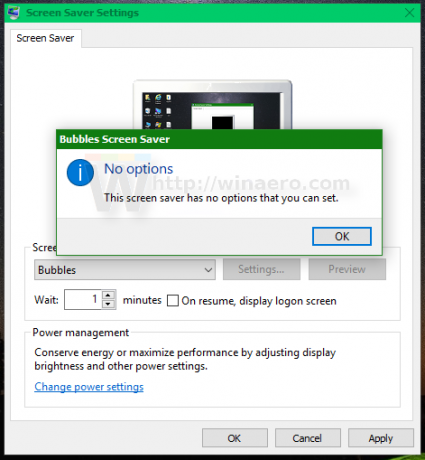 Tip: Lihat Semua cara untuk mengakses opsi screensaver di Windows 10.
Tip: Lihat Semua cara untuk mengakses opsi screensaver di Windows 10.
Ini tidak benar. Semua opsi rahasia dapat diubah menggunakan Editor Registri atau alat khusus. Mari kita lihat kedua cara.
- Kustomisasi screen saver di Windows 10 menggunakan Registry
- Kustomisasi screen saver di Windows 10 menggunakan Screensavers Tweaker
Kustomisasi screen saver di Windows 10 menggunakan Registry
Untuk setiap screen saver, ada satu set parameter yang dapat Anda buat di Registry untuk mengubah perilakunya.
Sesuaikan screen saver Bubbles di Windows 10

Membuka Editor Registri dan pergi ke kunci Registry berikut:
HKEY_CURRENT_USER\SOFTWARE\Microsoft\Windows\CurrentVersion\Screensavers\Bubbles
Lihat cara melompat ke kunci registri yang diinginkan dengan satu klik.
Di sini, Anda dapat membuat nilai DWORD 32-bit berikut. Catatan: jika Anda menjalankan Windows 10 64-bit, Anda masih perlu membuat nilai DWORD 32-bit.
TampilkanBayangan
Mengaktifkan atau menonaktifkan bayangan untuk gelembung. Nilai:
1 - aktifkan bayangan.
0 - nonaktifkan bayangan.
BahanKaca
Membuat gelembung transparan atau buram.
1 - tunjukkan gelembung transparan.
0 - menunjukkan gelembung buram.
Tampilkan Gelembung
Membuat latar belakang gelembung transparan atau hitam. Jika latar belakangnya transparan, gelembung akan mengapung di atas konten layar.
1 - latar belakang transparan.
0 - latar belakang hitam.
Peringatan! Untuk beberapa adaptor dan driver tampilan, latar belakang screen saver Bubbles selalu hitam di Windows 10. Tidak ada perbaikan untuk masalah ini.
TurbulensiNumOktaf
Mengubah jumlah oktaf turbulensi.
Nilai minimal: 1.
Nilai maksimal: 255.
Kecepatan Turbulensi
Mengubah kecepatan turbulensi.
Nilai minimal: 0.
Nilai maksimal: 10.
Kekuatan Turbulensi
Mengaktifkan atau menonaktifkan gaya turbulensi.
1 - mengaktifkan turbulensi.
0 - nonaktifkan turbulensi.
Radius
Mengubah ukuran gelembung.
Nilai radius minimal: 109.0000000.
Nilai radius maksimal: 1130000000.
Kepadatan Bola
Mempengaruhi jumlah gelembung yang akan muncul di layar.
Nilai minimal (lebih sedikit gelembung): 1000000000.
Nilai maksimal (lebih banyak gelembung): 2100000000.
Semua LayarSama
Parameter ini berlaku untuk pengaturan multi monitor. Jika diatur ke 1, semua monitor akan menggunakan pengaturan yang sama untuk screen saver. Jika diatur ke 0, adalah mungkin untuk mengonfigurasi screen saver per layar.
SpanMultiMon
1 - screen saver akan menampilkan gelembung yang bergerak di antara beberapa monitor.
0 - tampilkan screen saver di setiap layar secara terpisah.
Sesuaikan screen saver Pita di Windows 10
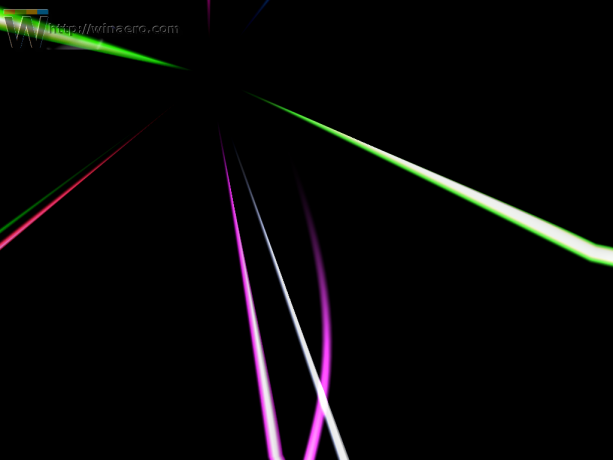 Membuka Editor Registri dan pergi ke kunci Registry berikut:
Membuka Editor Registri dan pergi ke kunci Registry berikut:
HKEY_CURRENT_USER\SOFTWARE\Microsoft\Windows\CurrentVersion\Screensavers\Ribbons
Nilai DWORD 32-bit berikut tersedia untuk screen saver ini:
Lebar Pita
Mengatur lebar pita.
Nilai minimal (pita tipis): 1000000000.
Nilai maksimal (pita tebal): 1080000000.
JumlahPita
Mengatur jumlah pita yang terlihat di layar.
Nilai minimal: 1.
Nilai maksimal: 100.
Mengaburkan
Mengaktifkan atau menonaktifkan efek blur untuk pita.
1 - aktifkan blur.
0 - nonaktifkan blur.
Semua LayarSama
Parameter ini berlaku untuk pengaturan multi monitor. Jika diatur ke 1, semua monitor akan menggunakan pengaturan yang sama untuk screen saver. Jika diatur ke 0, adalah mungkin untuk mengonfigurasi screen saver per layar.
SpanMultiMon
1 - screen saver akan menampilkan pita yang bergerak di antara beberapa monitor.
0 - tampilkan screen saver di setiap layar secara terpisah.
Sesuaikan screen saver Mystify di Windows 10
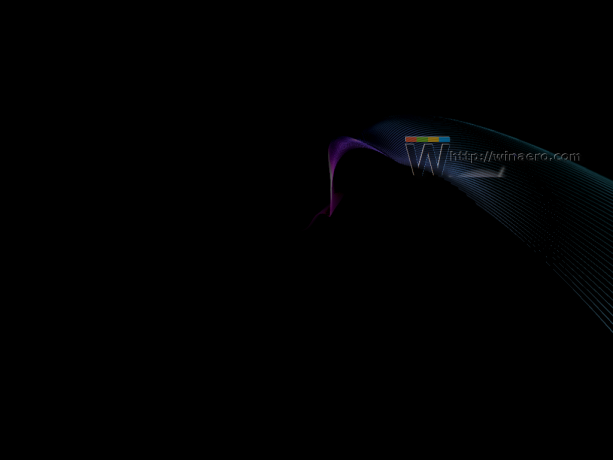
Membuka Editor Registri dan pergi ke kunci Registry berikut:
HKEY_CURRENT_USER\SOFTWARE\Microsoft\Windows\CurrentVersion\Screensavers\Mystify
Nilai DWORD 32-bit berikut tersedia untuk screen saver ini:
Lebar Garis
Mengatur lebar garis.
Nilai minimal (pita tipis): 1000000000.
Nilai maksimal (pita tebal): 1080000000.
Garis Angka
Mengatur jumlah garis yang terlihat di layar.
Nilai minimal: 1.
Nilai maksimal: 100.
Mengaburkan
Mengaktifkan atau menonaktifkan efek blur untuk garis.
1 - aktifkan blur.
0 - nonaktifkan blur.
Semua LayarSama
Parameter ini berlaku untuk pengaturan multi monitor. Jika diatur ke 1, semua monitor akan menggunakan pengaturan yang sama untuk screen saver. Jika diatur ke 0, adalah mungkin untuk mengonfigurasi screen saver per layar.
SpanMultiMon
1 - screen saver akan menampilkan pita yang bergerak di antara beberapa monitor.
0 - tampilkan screen saver di setiap layar secara terpisah.
Kustomisasi screen saver di Windows 10 menggunakan Screensavers Tweaker
Beberapa waktu yang lalu, saya membuat kode alat sederhana yang memungkinkan Anda untuk bermain dengan parameter tersembunyi dari screensaver menggunakan GUI yang berguna. Itu disebut Screensaver Tweaker.
Screensavers Tweaker adalah aplikasi portabel gratis yang tidak memerlukan instalasi. Ini tersedia untuk Windows Vista, Windows 7, Windows 8 dan Windows 10, untuk versi 32-bit dan 64-bit. Gunakan versi Windows 8 di Windows 10. Ia bekerja tanpa masalah.
Berikut adalah tampilan aplikasinya:
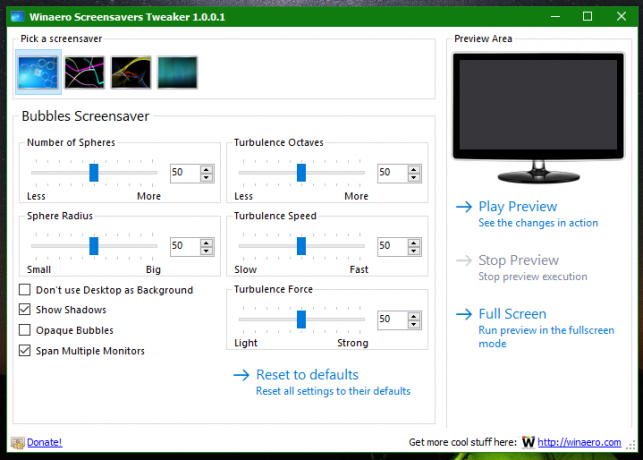 Dan inilah screensaver Bubbles yang disesuaikan:
Dan inilah screensaver Bubbles yang disesuaikan: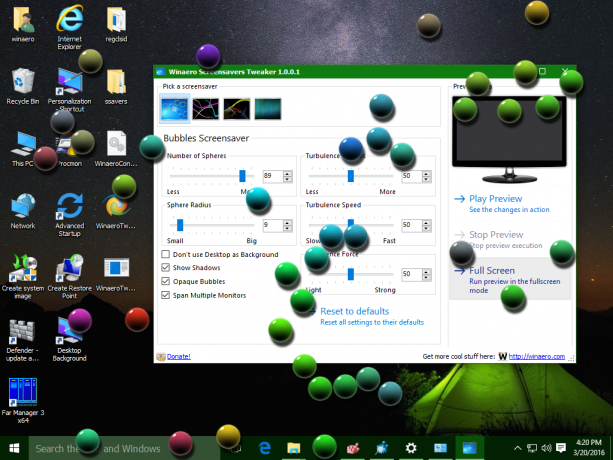
Anda bisa mendapatkan Screensaver Tweaker dari sini:
Unduh Screensaver Tweaker
Di komentar, saya ingin tahu apakah Anda ingin melihat opsi penyesuaian screen saver ini di my Winaero Tweaker aplikasi.
